Boîte de dépôt, une plate-forme de partage de fichiers populaire disponible sur plusieurs plates-formes, aide les utilisateurs à collaborer facilement et constitue une solution idéale pour la gestion des fichiers. Il permet aux utilisateurs de partager des fichiers sur le cloud et contribue également à un accès et un contrôle efficaces des fichiers. Cependant, il peut arriver que vous souhaitiez supprimer certains fichiers de votre compte Dropbox pour libérer de l’espace sur votre ordinateur.

Vous pouvez supprimer des fichiers de Dropbox à l’aide d’un navigateur et d’une application, ce qui vous donne une certaine flexibilité. En outre, vous pouvez restaurer les fichiers supprimés dans un délai d’un mois si vous changez d’avis. Dropbox synchronise tous les fichiers et dossiers du dossier Dropbox de votre ordinateur. Si vous supprimez des fichiers de votre Dropbox en ligne, Dropbox resynchronisera les fichiers et supprimera tous les fichiers supprimés de dropbox.com.
Aujourd’hui, dans ce blog, nous examinerons les moyens de supprimer des fichiers de Dropbox sans les supprimer de votre ordinateur.
Différentes façons de supprimer des fichiers de Dropbox sans les supprimer
Voici quelques façons de supprimer les fichiers de Dropbox sans les supprimer.
- Supprimer de dropbox.com mais conserver le dossier Dropbox local
- Supprimer les fichiers du disque dur mais les conserver sur le compte en ligne
- Utilisation de l’option Smart Sync
Voyons comment fonctionnent ces solutions.
1]Supprimer de dropbox.com mais conserver le dossier Dropbox local
Si vous souhaitez supprimer un fichier/dossier de Dropbox en ligne mais que vous souhaitez toujours conserver le fichier dans votre dossier Dropbox local, Dropbox ne propose pas d’option pour la même chose. Mais si vous souhaitez conserver le fichier sur le disque dur, vous pouvez déplacer le fichier/dossier du dossier Dropbox local vers l’extérieur du dossier Dropbox et le conserver en tant que sauvegarde.
Vous pouvez maintenant ouvrir le compte Dropbox et supprimer les fichiers requis et libérer de l’espace. Assurez-vous de déplacer d’abord le fichier/dossier du dossier Dropbox local, puis de le supprimer du compte en ligne. Si vous ne le faites pas, Dropbox synchronisera et supprimera le fichier du dossier local.
2]Supprimez les fichiers du disque dur mais conservez-les sur le compte en ligne
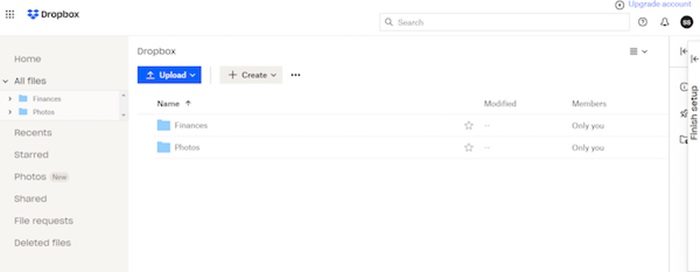
- Faites un clic droit sur le Icône de boîte de dépôt situé dans la barre des tâches. Cliquez sur votre image de profil ou la initiales.
- Choisir la préférence dans le menu des options. Ouvrez le Synchroniser option.
- Choisir la Synchronisation sélective option. Décochez les cases de tout dossier que vous ne voulez pas sur votre ordinateur.
- Une fois le dossier sélectionné, cliquez sur Mettre à jour.
Vous pouvez maintenant supprimer les fichiers/dossiers sélectionnés de votre disque dur. Ces fichiers/dossiers seront toujours disponibles sur votre compte en ligne, mais Dropbox ne les synchronisera pas avec votre dossier local. Les options de synchronisation sélective vous aident à libérer de l’espace sur votre disque dur en supprimant des fichiers du dossier Dropbox sans les supprimer du compte en ligne.
3]Utilisation de l’option Smart Sync
Suivez les étapes suivantes pour utiliser l’option Smart Sync.
1]Étapes pour activer Smart Sync :
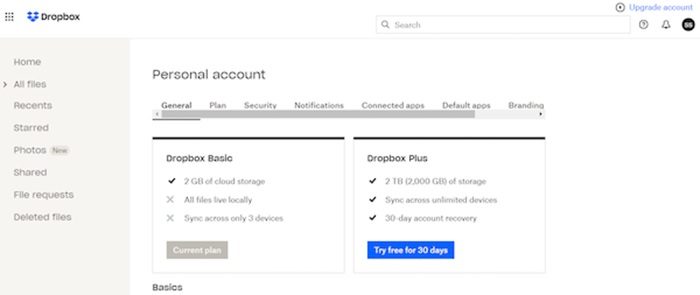
- Aller à dropbox.com en ligne. Connectez-vous au compte dropbox.com.
- Cliquez sur votre profil et choisissez Réglages.
- Ouvrez le Général languette. Vous pouvez maintenant faire défiler jusqu’à l’extension système Dropbox et vous assurer qu’elle est Au.
- Cliquez sur l’icône Dropbox dans la barre d’état système. Choisi ton Profil et allez à Préférences>Général.
- Cliquer sur Activer et activer Synchronisation intelligente.
2]Étapes pour activer le « Enregistrer automatiquement l’espace du disque dur »
- Cette option vous permet de supprimer n’importe quel fichier/dossier du disque dur de votre ordinateur tout en enregistrant une copie de celui-ci en ligne.
- Clique sur le Icône de boîte de dépôt dans la barre d’état système et cliquez sur l’image de profil. Allez à la Préférence > Synchronisation.
- Sélectionnez votre travail Dropbox Compte. Utilisez l’interrupteur à bascule pour activer le « Économisez automatiquement de l’espace sur le disque dur » option.
Veuillez noter que Dropbox supprime les fichiers qui ne sont pas utilisés par l’utilisateur dans quelques mois. Pour supprimer un fichier de Dropbox sans le supprimer de votre disque dur, vous devez d’abord créer une copie, puis la déplacer hors du compte Dropbox. Toutefois, si vous souhaitez effacer votre disque dur local en supprimant les fichiers Dropbox sans les supprimer du compte en ligne, vous devez utiliser la fonction Selective ou Smart Sync.
Conclusion:
Bien que Dropbox soit une plate-forme collaborative qui aide les utilisateurs à partager efficacement des fichiers, il se peut qu’elle ne soit pas dotée d’un stockage illimité. Vous devez donc supprimer des fichiers pour libérer de l’espace pour de nouveaux fichiers/dossiers. Ainsi, vous pouvez maintenant utiliser les méthodes mentionnées ci-dessus pour supprimer des fichiers de Dropbox sans les supprimer du disque dur de votre ordinateur. Faites-nous savoir en cas de questions.
L’option « Supprimer de Dropbox » supprime-t-elle définitivement les fichiers ?
Lorsqu’un fichier est supprimé de Dropbox, il n’est plus visible dans aucun des dossiers que vous voyez dans votre compte. Cependant, le fichier n’est définitivement supprimé qu’après votre fenêtre de récupération. Les comptes Dropbox Basic, Plus et Family peuvent récupérer les fichiers supprimés pendant 30 jours. Pour les fichiers partagés, lorsque vous « annulez le partage » d’un dossier, les fichiers sont définitivement supprimés du compte de chaque membre. Les fichiers sont également supprimés de tous les appareils associés lors de la prochaine synchronisation de l’application de bureau Dropbox.
Comment nettoyer Dropbox ?
Lancez l’application Dropbox et appuyez sur le bouton Menu en haut à gauche de votre écran (marqué par trois lignes horizontales). Appuyez sur l’icône d’engrenage pour ouvrir le menu Paramètres. Faites défiler vers le bas du menu résultant et appuyez sur Effacer le cache.




![[2023] 6 façons de copier / coller du texte brut sans formatage](https://media.techtribune.net/uploads/2021/03/5-Ways-to-Copy-Paste-Plain-Text-Without-Formatting-on-Your-Computer-shutterstock-website-238x178.jpg)





